WhatsApp怎麼在新手機登入?
在新手機上登入WhatsApp,首先確保新手機已安裝WhatsApp應用。開啟應用後,選擇“同意並繼續”,輸入你的手機號碼,點選“下一步”。之後,你將收到一個驗證碼簡訊,輸入這個驗證碼進行驗證。如果你之前備份過聊天記錄,登入後可以選擇恢復。這樣,你就可以在新手機上使用WhatsApp了。
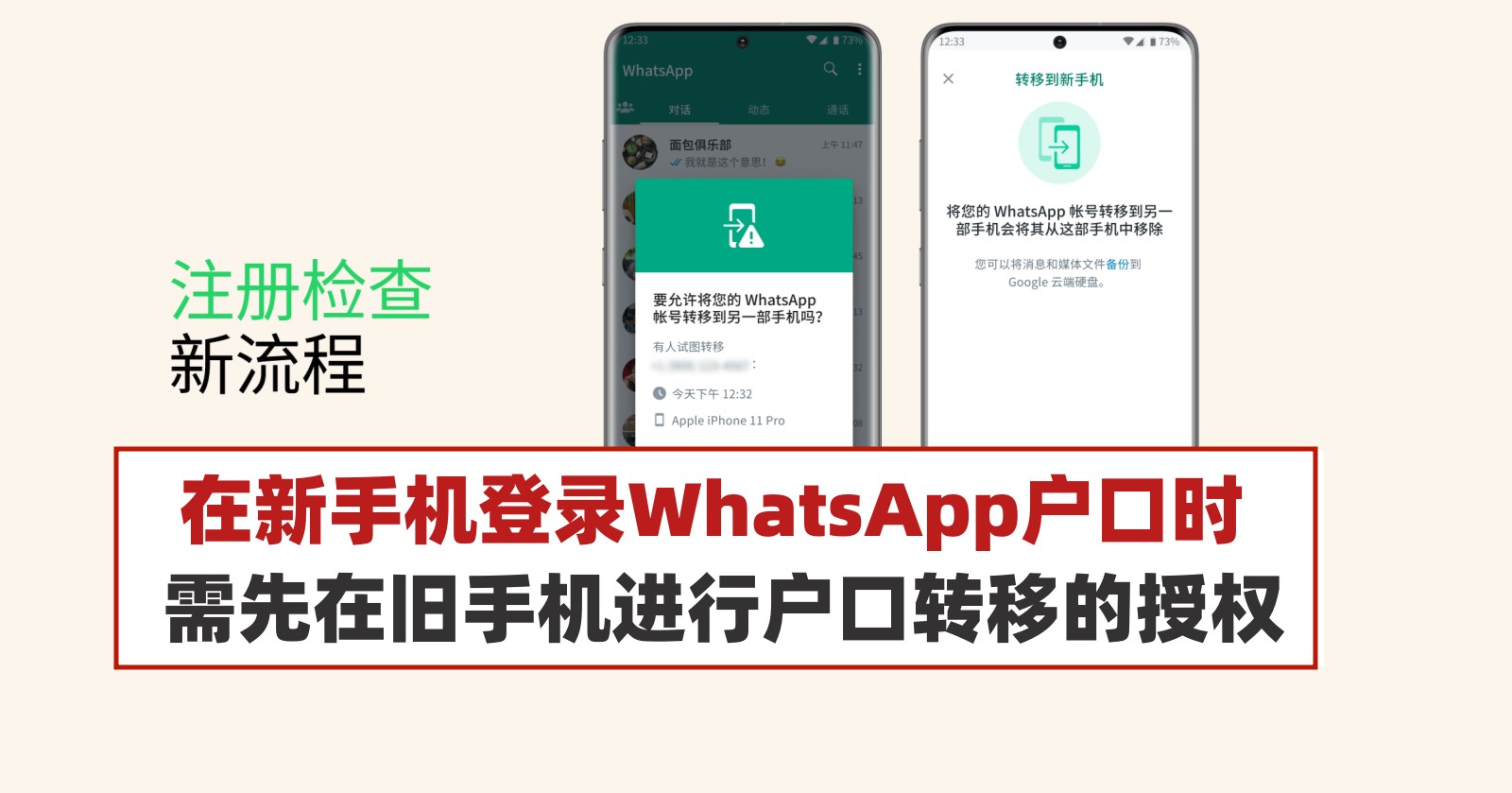
準備工作:安裝WhatsApp
在新手機上安裝並登入WhatsApp前,一系列的準備工作是必不可少的。以下是詳細步驟:
下載並安裝最新版本的WhatsApp
- 訪問Google Play Store或Apple App Store,搜尋“WhatsApp”來找到應用。
- 確保下載的是官方版本,避免安裝假冒的應用程式。
- 點選“安裝”按鈕,等待應用完全下載並自動安裝到你的手機上。
- 安裝完成後,找到手機主螢幕上的WhatsApp圖示並點選準備啟動。
確保新手機連線到穩定的網路
- 連線到一個訊號強且穩定的Wi-Fi網路,以避免在驗證過程中出現網路不穩定導致的問題。
- 如果沒有Wi-Fi,確保你的手機資料訊號強勁。這一點尤為重要,因為在接下來的步驟中你需要接收簡訊或資料傳輸。
- 檢查手機是否設定了網路使用限制或是否開啟了飛航模式,確保所有網路服務都可用。
準備原手機號碼以接收驗證碼
- 確保你有原來註冊WhatsApp的手機號碼。如果你更換了新號碼,還需要能接收舊號碼的簡訊,因為驗證簡訊會傳送到原註冊號碼。
- 如果你的SIM卡還未裝入新手機,現在就將其裝入。確保SIM卡已啟用並能接收簡訊。
- 檢查手機的簡訊收件箱,確認能夠接收簡訊。如果有攔截軟體或防騷擾設定,暫時關閉它們以確保可以順利收到WhatsApp的驗證碼簡訊。
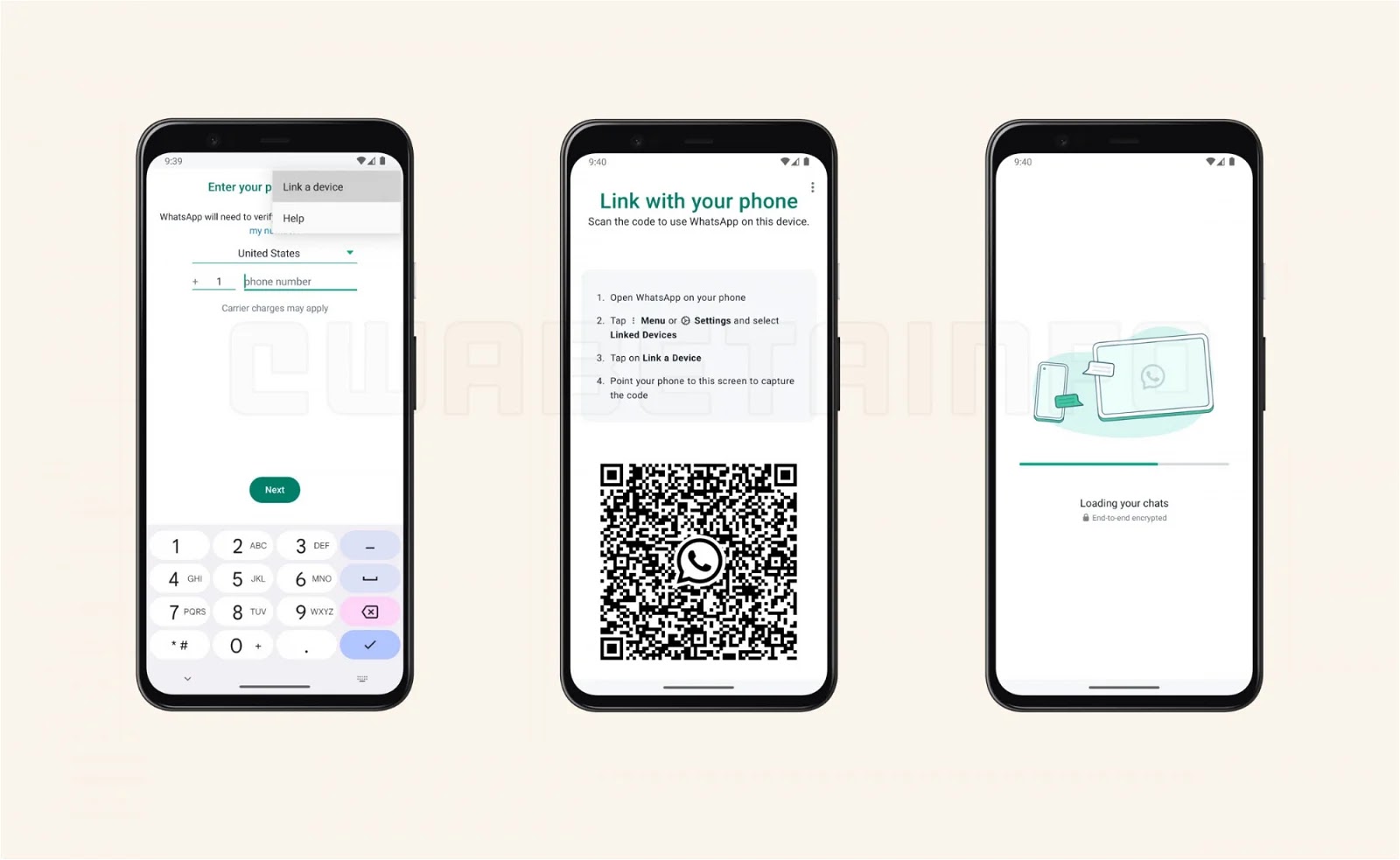
註冊與登入過程
完成準備工作後,接下來就是在新手機上進行WhatsApp的註冊與登入。以下是詳細的步驟說明,確保每一步都順利完成。
輸入手機號碼開始註冊過程
- 開啟WhatsApp應用後,你會看到一個歡迎介面,點選“同意並繼續”以接受服務條款和隱私政策。
- 選擇國家程式碼,確保你的電話號碼包含正確的國際區號。例如,中國的區號是“+86”。
- 在提示框中輸入你的手機號碼,仔細檢查無誤後,點選“下一步”繼續。
- 應用會提示確認手機號碼是否正確,確認後即可進入下一步。錯誤的號碼會導致無法接收驗證碼。
接收並輸入簡訊中的驗證碼
- WhatsApp會向你輸入的手機號碼傳送一條包含6位驗證碼的簡訊。確保手機可以正常接收簡訊,訊號良好。
- 如果簡訊未到,可以等待幾分鐘後再次請求傳送,也可以選擇語音驗證,透過電話接收驗證碼。
- 開啟簡訊檢視6位數字的驗證碼,並返回WhatsApp應用,在對應的輸入框中輸入驗證碼。
- 驗證碼輸入正確後,系統會自動進行驗證。如果錯誤多次輸入,可能會被暫時鎖定,因此請小心核對。
完成身份驗證
- 驗證透過後,WhatsApp會要求你填寫個人資訊,例如使用者名稱和頭像。這些資訊可以隨時修改,但初次登入時填寫準確會更方便。
- 如果你之前在舊手機上備份過聊天記錄,登入後會提示你是否恢復備份。選擇恢復後,系統會從雲端下載聊天記錄和媒體檔案。
- 完成恢復或跳過後,你的WhatsApp即正式完成登入,可以開始使用了。
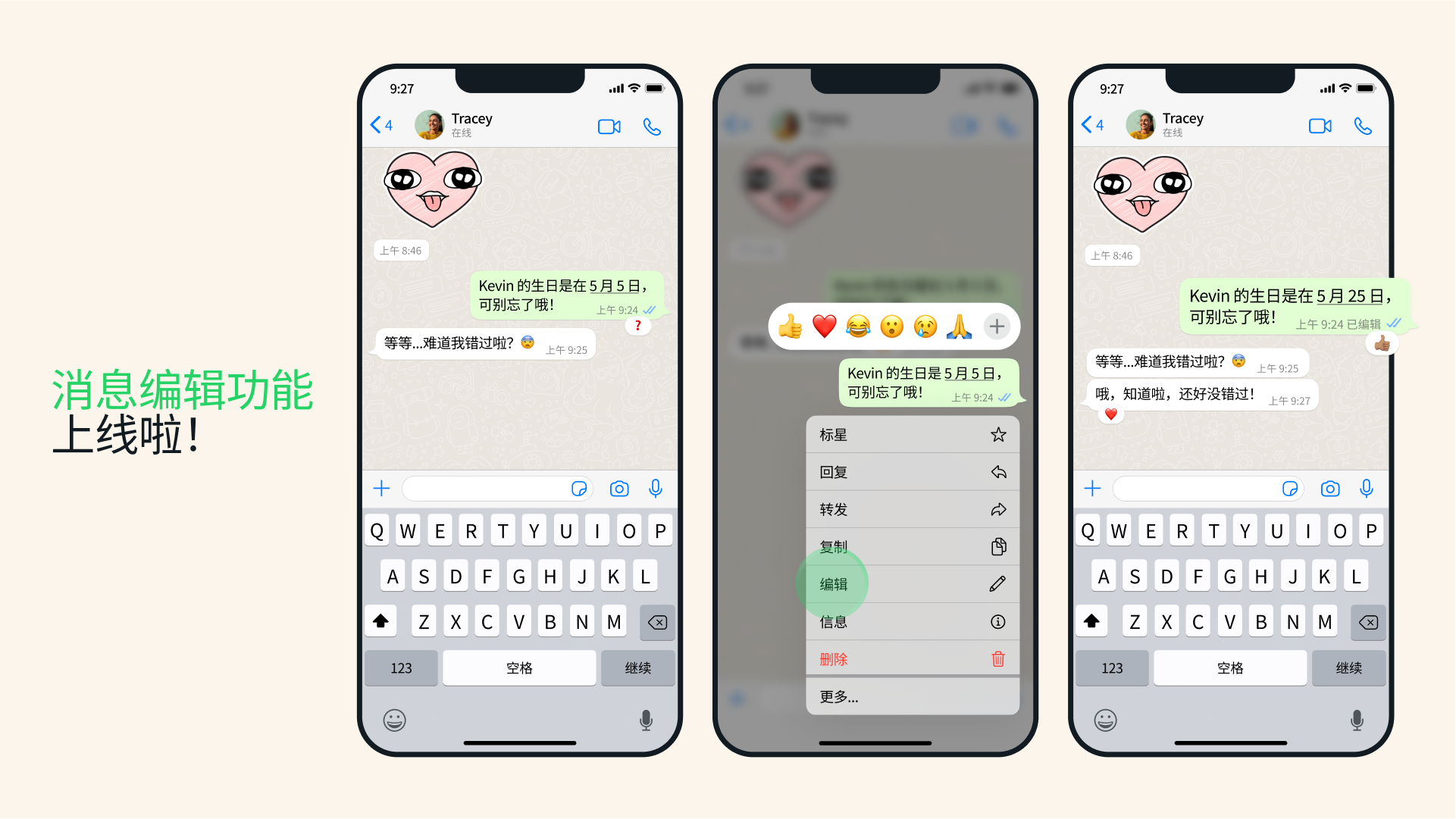
聊天記錄的備份與恢復
遷移WhatsApp至新手機時,聊天記錄的備份與恢復是一個關鍵步驟。正確處理不僅可以確保你的資料安全,還能讓你在新裝置上無縫繼續之前的對話。
檢查舊手機的聊天備份設定
- 開啟舊手機上的WhatsApp,前往“設定”選單,選擇“聊天”選項,然後點選“聊天備份”,這樣你可以檢視上一次備份的時間和備份設定。
- 確保聊天備份是透過Wi-Fi進行的,以避免因資料連線不穩定導致備份失敗。如果尚未備份,可以在此頁面選擇“備份”,手動觸發備份過程。
- 檢查備份是儲存在本地儲存還是雲端儲存(如Google Drive或iCloud),這將決定恢復方式。確保雲賬戶登入資訊準備就緒。
在新手機上恢復聊天記錄
- 安裝並開啟新手機上的WhatsApp,按照註冊與登入過程操作,輸入相同的手機號碼和收到的驗證碼。
- 登入後,如果之前的備份在雲端(Google Drive或iCloud),應用會自動提示你恢復聊天記錄。確認登入到對應的雲服務賬戶。
- 選擇恢復,WhatsApp會開始從雲端下載聊天記錄和媒體檔案。確保新手機連線到穩定的Wi-Fi網路,以加快下載速度並避免資料使用過高。
處理無法恢復的備份問題
- 如果遇到恢復過程中的錯誤或失敗,首先檢查新手機的儲存空間是否足夠。不足的儲存空間可能導致恢復不成功。
- 確保新手機上登入的雲賬戶是備份聊天時使用的同一賬戶。如果不一致,將無法訪問備份檔案。
- 檢查網路連線是否穩定,不穩定的網路可能導致恢復過程中斷。如果問題仍然存在,嘗試重啟手機並重新啟動恢復過程。
- 如果所有方法都無法解決問題,可以嘗試聯絡WhatsApp的官方支援獲取幫助,或訪問其幫助中心查詢更多解決方案。
WhatsApp多裝置功能
WhatsApp的多裝置功能允許使用者在沒有手機的情況下,透過其他裝置獨立使用WhatsApp。這增加了靈活性和便利性,尤其是在使用電腦工作或平板瀏覽時。
在多個裝置上同時使用WhatsApp
- 要在多個裝置上使用WhatsApp,首先確保你的手機上的WhatsApp至少是最新版本,因為多裝置功能需要最新的軟體支援。
- 在主裝置上開啟WhatsApp,進入“設定”->“已連結的裝置”,然後選擇“多裝置測試版”,加入此功能。
- 在其他裝置上開啟WhatsApp Web或WhatsApp桌面客戶端,掃描主裝置上顯示的二維碼,即可在多個裝置上同時登入並使用WhatsApp。
- 這些裝置將能獨立接收訊息和傳送訊息,無需主手機線上。
管理與登出已登入的裝置
- 要管理或登出任何已登入的裝置,可以在主手機的WhatsApp應用中,進入“設定”->“已連結的裝置”。
- 在此頁面,你可以看到所有已連線的裝置列表,包括每個裝置的登入時間和裝置型別。
- 點選任何一個裝置,你可以選擇“登出”此裝置,即可停止該裝置的WhatsApp會話。這對於在丟失裝置或裝置被盜時非常有用,可以保證賬戶的安全。
- 為了安全,建議定期檢查已連線的裝置列表,確保沒有未授權的活動。
使用WhatsApp Web和桌面客戶端
- WhatsApp Web允許使用者透過網頁瀏覽器使用WhatsApp,而桌面客戶端則可下載安裝在Windows或MacOS系統上。
- 訪問web.whatsapp.com 或下載桌面應用,開啟後你會看到一個二維碼。使用手機上的WhatsApp掃描這個二維碼,即可在電腦上使用你的賬戶。
- 使用桌面客戶端或網頁版時,所有聊天記錄都會自動同步,你可以傳送檔案、圖片、音影片等,操作體驗與手機類似。
- 注意,雖然多裝置功能支援獨立使用,但首次設定時仍需要透過手機進行驗證和連線。
如何恢复WhatsApp聊天记录到新手机?
确保在旧手机上的WhatsApp设置中已进行过聊天备份。在新手机上登录WhatsApp后,应用会自动提示是否恢复聊天记录。选择“恢复”,并确保新手机连接到稳定的Wi-Fi网络以下载备份文件。
新手机登录WhatsApp时收不到验证码怎么办?
首先检查输入的手机号码是否正确。如果手机号无误但仍未收到验证码,请等待几分钟再试,或者选择“重新发送验证码”。确保手机可以接收短信,且没有安装短信拦截或阻止应用。
在新手机上使用WhatsApp时如何转移旧手机的WhatsApp数据?
在旧手机的WhatsApp设置中选择聊天备份,备份到Google Drive或iCloud。在新手机上安装WhatsApp并登录同一手机号,登录后选择从Google Drive或iCloud恢复数据。确保新旧手机使用相同的云账户进行备份和恢复。





